Zoom ist eine Cloud-basierte Kommunikationsanwendung, die für Videokonferenzen, das Teilen von Inhalten und Messaging verwendet wird. Es handelt sich um eine plattformübergreifende Plattform, die für den persönlichen und kommerziellen Gebrauch für Unternehmen, Bildung, Meetings und andere weit verbreitet ist.
Die Zoom-Anwendung verfügt über eine benutzerfreundliche Benutzeroberfläche, die die wichtigsten Funktionen für Live-Chats, Videoanrufe und Bildschirmfreigabe usw. bietet. Es ist ein Cloud-basierter Anbieter von Fernunterricht über die Videokonferenz.
Dieser beschreibende Artikel wird Ihnen ein umfassendes Wissen zur Installation der Zoom-Anwendung auf Ubuntu 22.04 veranschaulichen. Die Ergebnisse dieses Artikels sind:
- Installieren Sie Zoom über die grafische Benutzeroberfläche (GUI)
- Installieren Sie Zoom über die Befehlszeilenschnittstelle (CLI)
So installieren Sie Zoom unter Ubuntu 22.04
Zoom ist eine Open-Source-Cloud-basierte plattformübergreifende Anwendung, die für die Kommunikation verwendet wird. Es teilt den Inhalt, den Bildschirm und die Nachrichten. Diese Anwendung kann unter Ubuntu mithilfe der GUI und CLI installiert werden.
Methode 1:Installieren Sie Zoom über die grafische Benutzeroberfläche (GUI)
Die grafische Benutzeroberfläche (GUI) erleichtert Benutzern das bessere Verständnis. Zoom kann über den Ubuntu Software Store auf Ubuntu 22.04 installiert werden. Um dieses Ziel zu erreichen, folgen Sie der bereitgestellten Anleitung nacheinander wie folgt:
Schritt 1:Öffnen Sie das Ubuntu Software Center
Klicken Sie zunächst auf Aktivitäten Navigieren Sie zur Suchleiste So finden Sie die Ubuntu-Software:
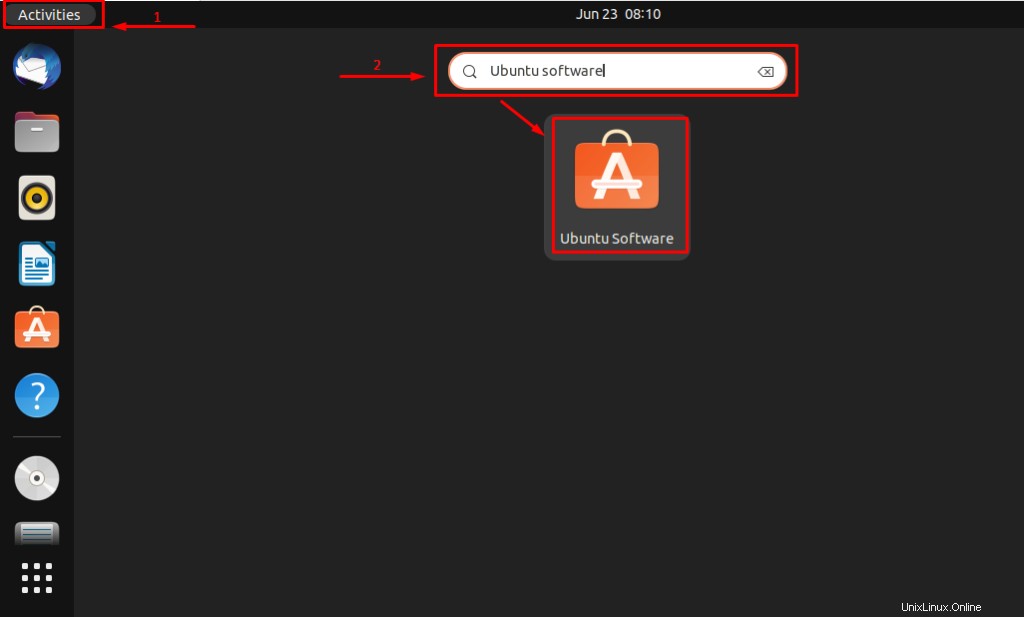
Klicken Sie auf Ubuntu Software Launcher, um es zu öffnen.
Schritt 2:Suchen Sie nach der Zoom-Anwendung
Wenn das Software-Center geöffnet ist, suchen Sie wie folgt nach der Zoom-Anwendung.
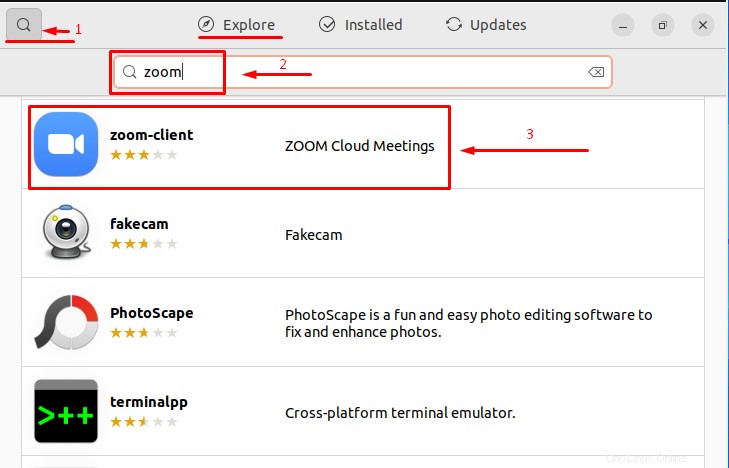
Schritt 3:Öffnen und auf die Schaltfläche „Installieren“ klicken
Öffnen Sie die Zoom-Anwendung und klicken Sie auf die Schaltfläche Installieren.
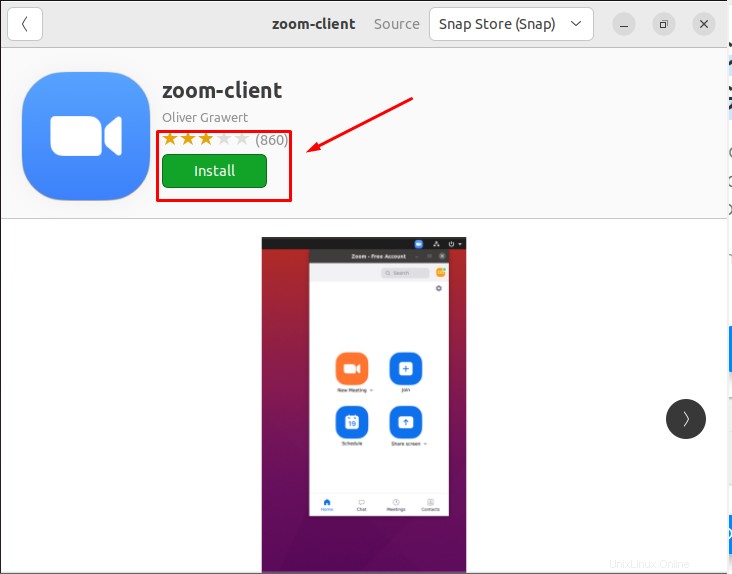
Geben Sie das Passwort ein zur Authentifizierung und klicken Sie auf Authentifizieren Schaltfläche
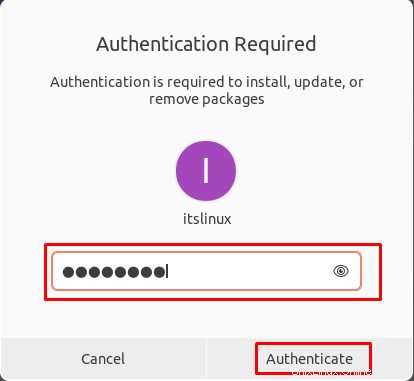
Nach erfolgreicher Installation öffnet sich folgende neue Oberfläche.
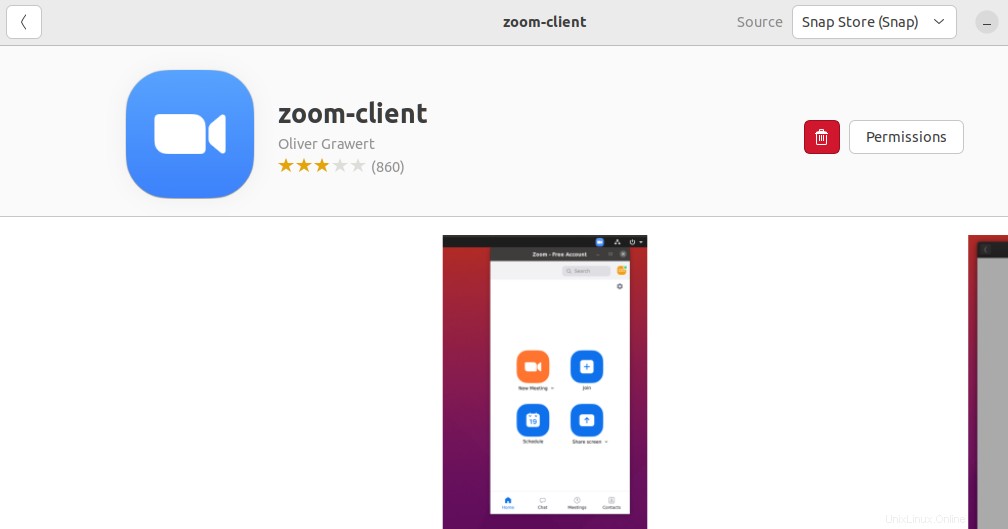
Der Zoom wurde erfolgreich installiert.
Schritt 4:Zoom starten
Klicken Sie auf die Aktivitäten und geben Sie Zoom in die Suchleiste ein.
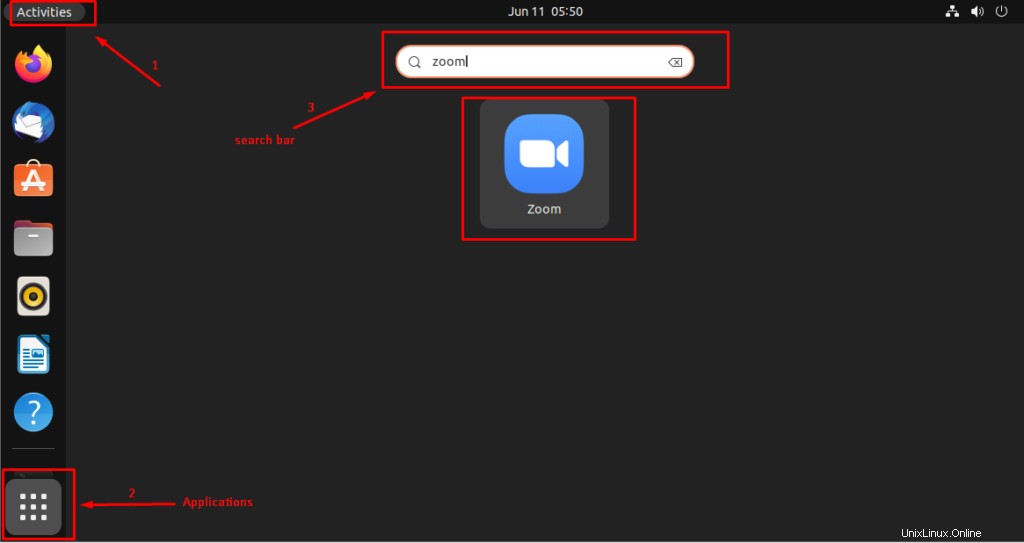
Die folgende Benutzeroberfläche wird angezeigt, wenn Sie auf den Zoom-Launcher klicken.
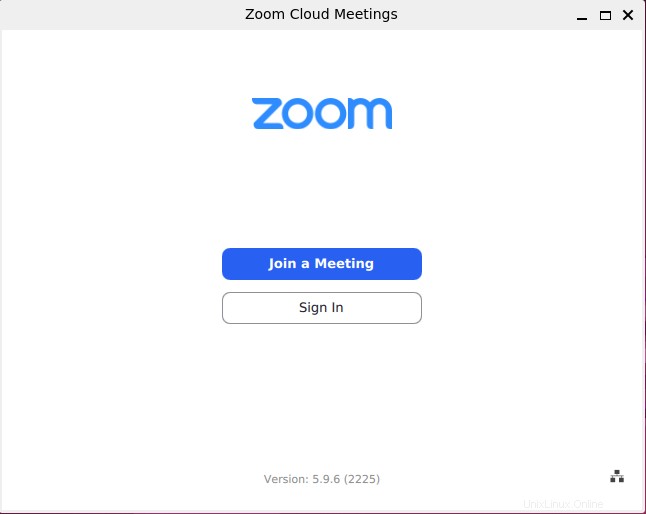
Die Anwendung ist jetzt geöffnet und einsatzbereit.
So entfernen Sie Zoom von Ubuntu 22.04 mithilfe der GUI
Wenn Sie Zoom über die GUI installiert haben, können Sie es auch über die grafische Benutzeroberfläche aus Ubuntu 22.04 entfernen. Um diesen Zweck zu erfüllen, öffnen Sie den Ubuntu Software Store.

Klicken Sie auf Installiert Anwendungen und durchsuchen Sie die Zoom-Anwendung.
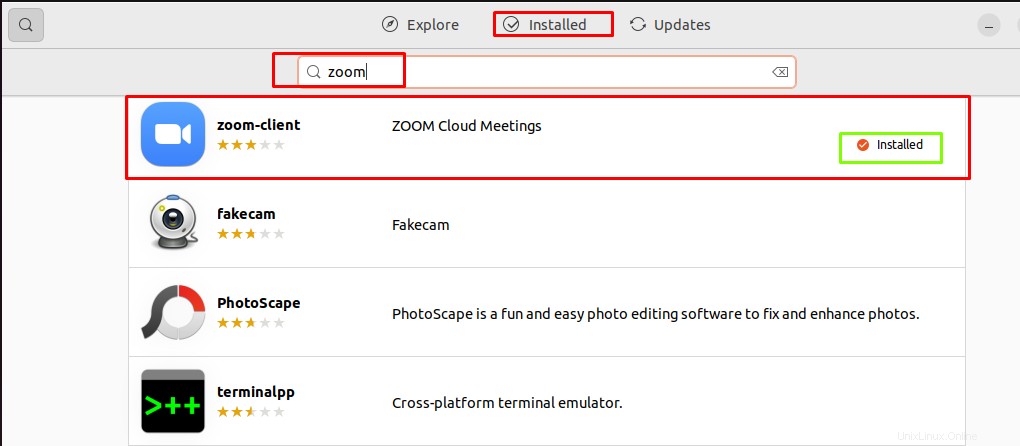
Wählen Sie die Anwendung aus und klicken Sie auf Löschen Symbol
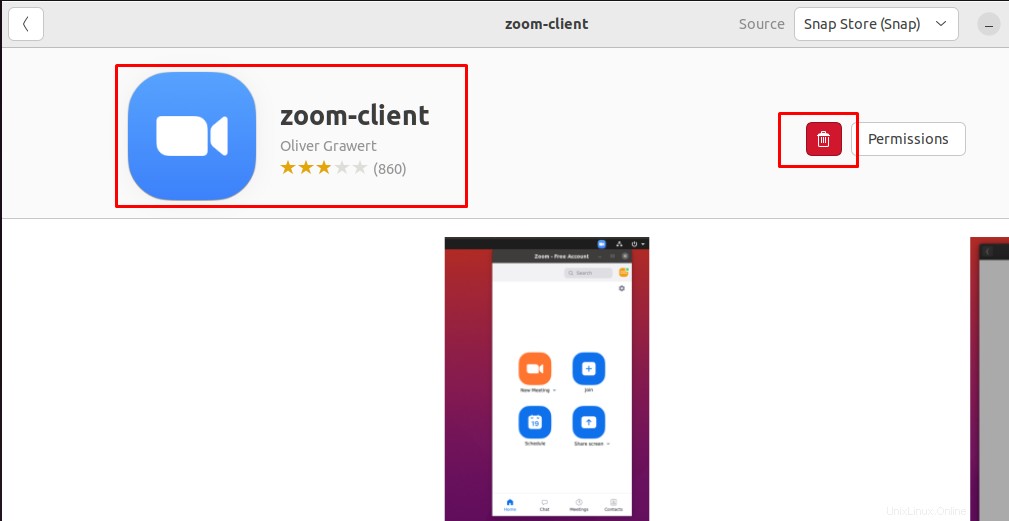
Klicken Sie auf Deinstallieren .
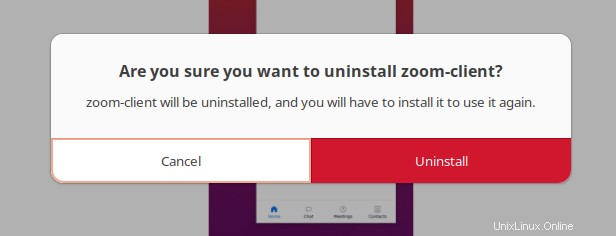
Geben Sie das Passwort ein und drücken Sie Authentifizieren
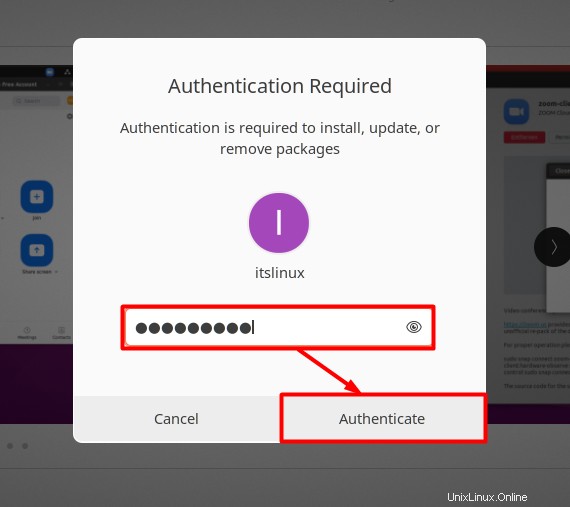
Die Deinstallation wird gestartet und bald erscheint die folgende Oberfläche.
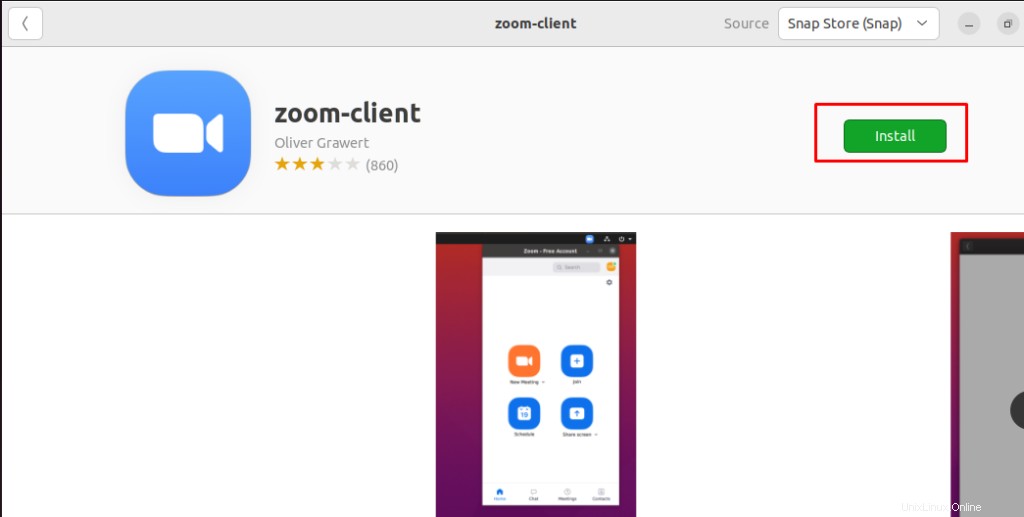
Die Installationsoption zeigt, dass die Zoom-Anwendung erfolgreich entfernt wurde.
Methode 2:Installieren Sie Zoom über die Befehlszeilenschnittstelle (CLI)
Die Befehlszeilenanwendung (Terminal) von Ubuntu 22.04 kann verwendet werden, um Zoom zu erhalten. Dieser Abschnitt listet die Schritte zur Installation von Zoom durch Abrufen des Debian-Pakets auf.
Schritt 1:Deb-Paket herunterladen
Zoom-Pakete sind nicht im offiziellen Repository von Ubuntu enthalten. Sie können jedoch das Debian-Paket von der Zoom-Website herunterladen, um es auf Ubuntu 22.04 zu installieren. Um das .deb-Paket von Zoom herunterzuladen, führen Sie den unten angegebenen Befehl aus:
$ wget https://zoom.us/client/latest/zoom_amd64.deb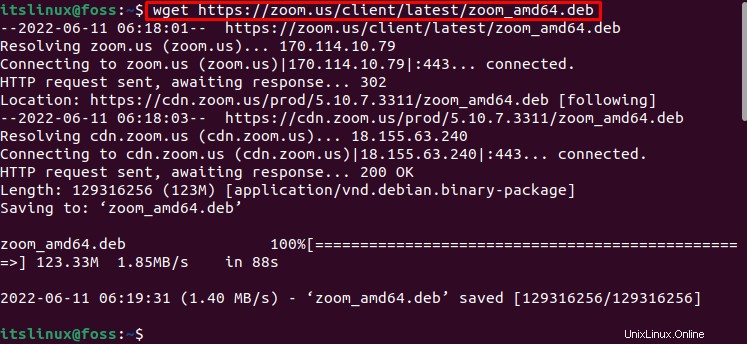
Das .deb-Paket von Zoom wird heruntergeladen.
Schritt 2:Installieren Sie Zoom
Das Debian-Paket wird mit einem Dateinamen „zoom_amd64.deb heruntergeladen “. Um Zoom auf Ubuntu 22.04 zu installieren, führen Sie die Datei „zoom_amd64.deb aus ” Befehl:
$ sudo apt install ./zoom_amd64.deb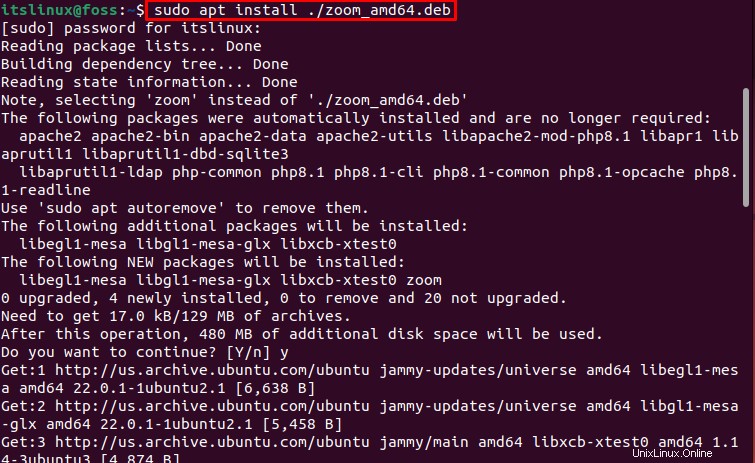
Zoom wurde erfolgreich auf Ubuntu 22.04 installiert.
So entfernen Sie Zoom von Ubuntu 22.04 mithilfe der CLI
Wenn Sie Zoom über die Befehlszeilenschnittstelle (CLI) installiert haben, können Sie es mit Hilfe des folgenden Befehls entfernen:
$ sudo apt remove zoom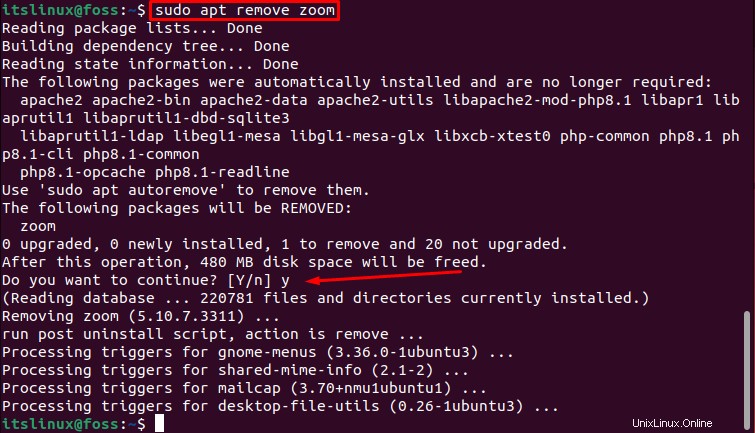
Der Zoom wurde erfolgreich entfernt.
Bitte schön! Sie haben die verschiedenen Methoden zum Installieren, Starten und Entfernen von ZOOM unter Ubuntu 22.04 erfolgreich erlernt.
Schlussfolgerung
Zoom kann auf Ubuntu 22.04 mit Graphical-User-Interface (Ubuntu Software Store) oder Command-Line-Interface (APT-Pakete) installiert werden. Zoom ist eine Open-Source-Cloud-basierte plattformübergreifende Anwendung, die für die Kommunikation verwendet wird. Es ist eine plattformübergreifende Plattform, die im persönlichen und kommerziellen Gebrauch für Unternehmen, Bildung, Meetings und andere weit verbreitet ist. Dieser Artikel hat die bestmöglichen Methoden zur Installation von Zoom auf Ubuntu 22.04 aufgezeigt.